很多网友还不知道迅捷CAD编辑器软件该如何把CAD里多个图形合并成块的操作,下面提供了迅捷CAD编辑器软件该如何把CAD里多个图形合并成块的操作教程,来跟着小编一起学习吧!
迅捷CAD编辑器软件把CAD里多个图形合并成块的相关流程

点击运行迅捷CAD编辑器,软件界面中弹出注册对话框中可看到关于软件相关信息。未注册版可以的免费编辑2M,正式版可以无限制编辑,点击关闭注册窗口进入软件界面。
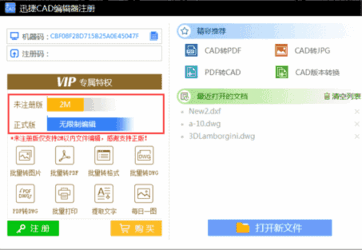
进入界面后,请选择“编辑器”选项卡,在“绘制”区域选择相应图形进行绘制,如图所示,绘制了三个图形,这里教大家把这几个图形合并成块。
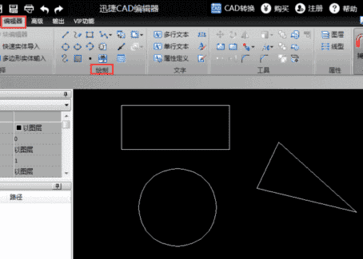
用鼠标选中三个图形,可以看见这三个图形是独立的图块。
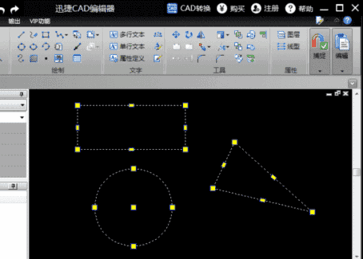
选择完成后,请在软件顶部找到“工具”区域,然后工具菜单中选择“创建块”图标。
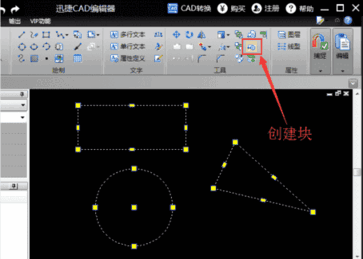
接下来,软件将会自动弹出创建块的对话框,可以在该对话框中看见刚刚选择的三个图形。请在该对话框的“块名称”中输入块的名称,然后在对象列表中选择“作为块修改”,设置完成后,请点击“OK”按钮。
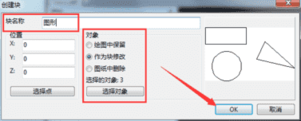
最后就可以在软件界面查看到这三个图形已经合并成一个块了。
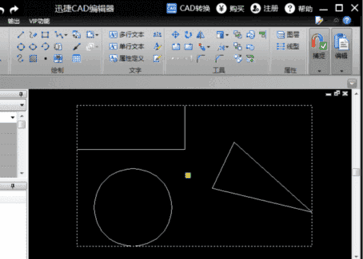
上面就是小编为大家带来的迅捷CAD编辑器把CAD里多个图形合并成块的详细操作方法,一起来学习学习吧。相信是可以帮助到一些新用户的。
本文来自投稿,不代表闪电博客-科普知识-常识技巧网立场,如若转载,请注明出处http://www.tuosiweiyingxiao.cn/post/275284.html
免责声明:本文仅代表文章作者的个人观点,与本站无关。其原创性、真实性以及文中陈述文字和内容未经本站证实,对本文以及其中全部或者部分内容文字的真实性、完整性和原创性本站不作任何保证或承诺,请读者仅作参考,并自行核实相关内容。如有侵权联系删除邮箱1922629339@qq.com,我们将按你的要求删除










